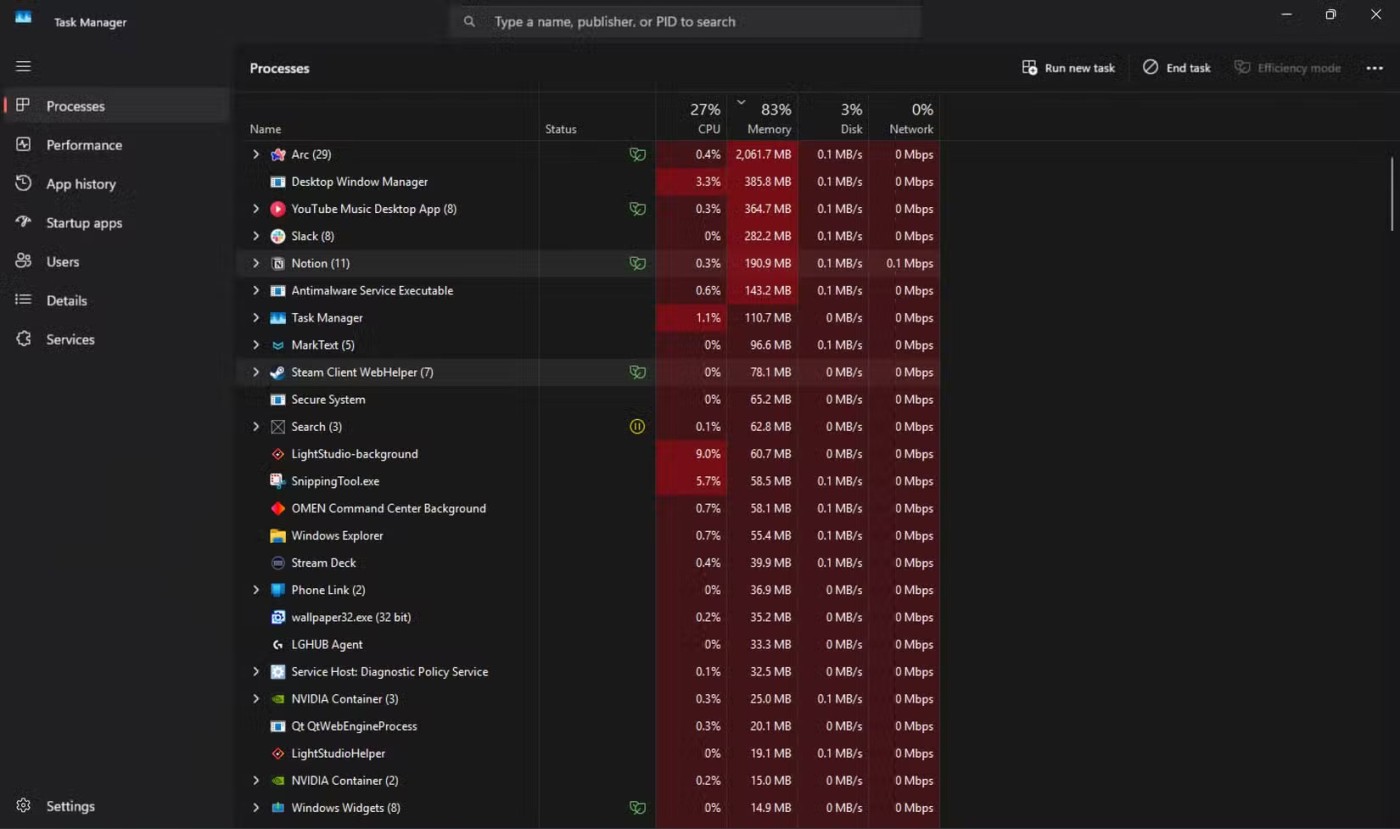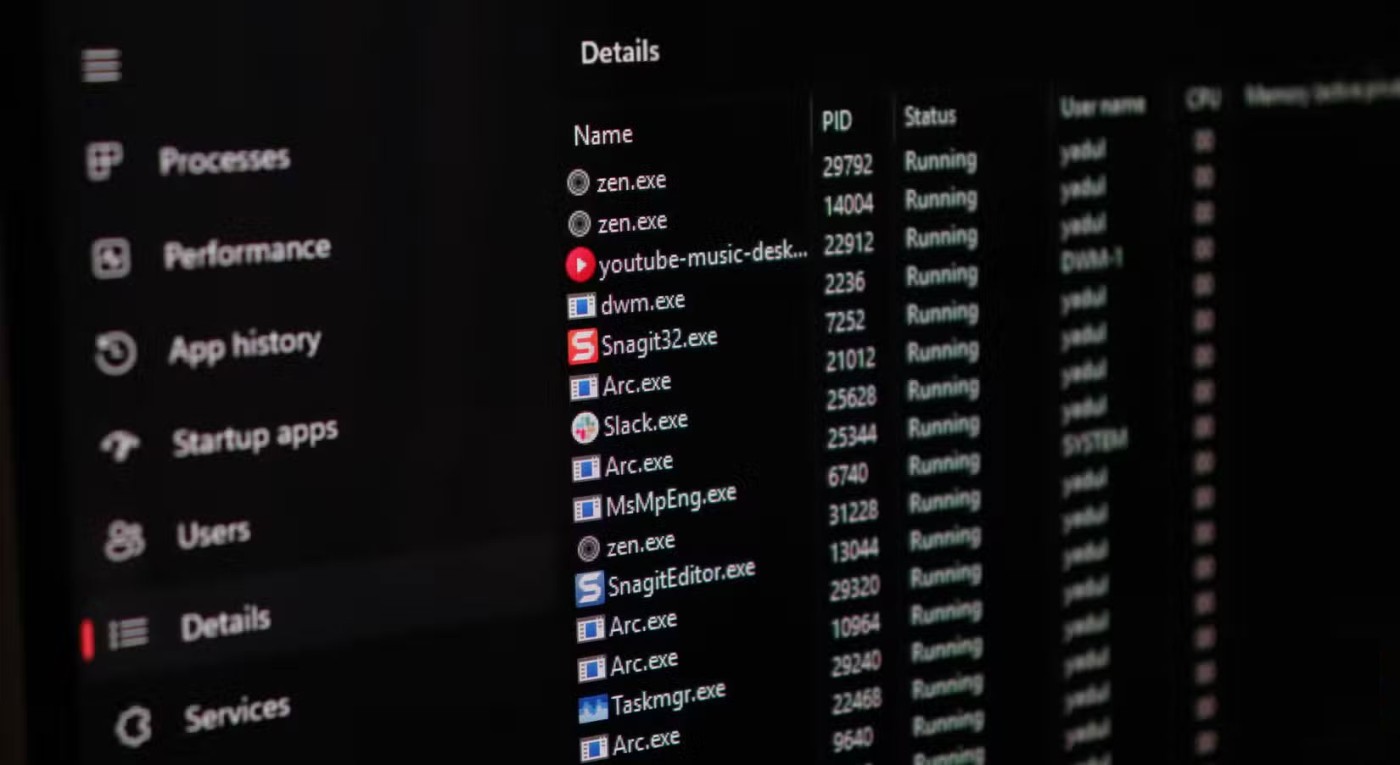คุณทราบหรือไม่ว่าคุณสามารถใช้ Task Manager เพื่อทำสิ่งต่างๆ มากกว่าการปิดโปรแกรมที่ไม่มีการตอบสนอง หากหน่วยความจำระบบของคุณเหลือน้อย Task Manager สามารถช่วยให้คุณตรวจจับและแก้ไขการใช้หน่วยความจำสูงได้ค่อนข้างง่าย
1. ควบคุมแท็บกระบวนการ
แท็บกระบวนการในตัวจัดการงานจะแสดงแอปพลิเคชันต่างๆ พร้อมกับการใช้งาน CPU และหน่วยความจำ
บางทีส่วนที่สำคัญที่สุดของ Task Manager สำหรับการจัดการหน่วยความจำก็คือแท็บกระบวนการ ส่วนนี้จะแสดงโปรแกรมทั้งหมดที่กำลังทำงานและกระบวนการ Windows พร้อมทั้งการใช้งาน CPU หน่วยความจำ พื้นที่จัดเก็บ และแบนด์วิดท์เครือข่าย ทำให้การตรวจสอบประสิทธิภาพพีซีของคุณเป็นเรื่องง่าย
ในการค้นหากระบวนการที่ใช้หน่วยความจำมากที่สุด คุณสามารถคลิกที่ ส่วนหน่วย ความจำ ซึ่งระบบจะเรียงลำดับกระบวนการตามลำดับตามปริมาณหน่วยความจำที่ใช้ ตอนนี้คุณสามารถตรวจสอบได้อย่างง่ายดายว่ากระบวนการหนึ่งกำลังใช้ RAM อยู่เท่าใด และปิดมันทันทีหากจำเป็น วิธีนี้ยังเป็นวิธีที่มีประโยชน์ในการจัดการการรั่วไหลของหน่วยความจำอีกด้วย
Windows จะเปิดโปรแกรมหลายโปรแกรมพร้อมๆ กัน แต่มี RAM เพียงกลุ่มเดียวที่ต้องแบ่งปันระหว่างโปรแกรมเหล่านั้น โดยทั่วไป เมื่อโปรแกรมต้องการ RAM เพิ่ม โปรแกรมจะขอให้ Windows เพิ่มบล็อกหน่วยความจำที่ยังไม่ได้จัดสรรให้
การรั่วไหลของหน่วยความจำจะเกิดขึ้นเมื่อโปรแกรมไม่สามารถส่งคืนบล็อกเมื่อใช้งานเสร็จสิ้น ส่งผลให้เกิดหน่วยความจำที่ทั้งโปรแกรมและ Windows ไม่สามารถใช้งานได้ และหน่วยความจำก็จะค่อยๆ ลดลงเมื่อโปรแกรมร้องขอหน่วยความจำเพิ่มมากขึ้น
วิธีที่ง่ายที่สุดในการจัดการกับสถานการณ์ดังกล่าวคือเปิดตัวจัดการงาน ตรวจสอบว่ากระบวนการใดที่ใช้หน่วยความจำ และปิดกระบวนการนั้น คุณสามารถขยายกระบวนการเพื่อตรวจสอบโครงสร้างกระบวนการทั้งหมดและระบุให้ชัดเจนว่ากระบวนการย่อยใดที่ทำให้เกิดปัญหา
2. ตรวจสอบแอปพลิเคชันการเริ่มต้นระบบ
แท็บแอปการเริ่มต้นระบบในตัวจัดการงานจะแสดงแอปพลิเคชันที่เปิดใช้งานและปิดใช้งาน
การเพิ่มแอปพลิเคชันเข้าในการเริ่มต้นระบบ Windows นั้นสะดวก แต่บ่อยครั้งจะหมายความว่าคุณจะเปิดแอปพลิเคชันที่คุณไม่จำเป็นต้องใช้ทันที การกระทำดังกล่าวอาจทำให้เวลาในการบูตระบบช้าลง เนื่องจากต้องรันโปรแกรมต่างๆ มากขึ้นในช่วงเริ่มต้น มันยังใช้หน่วยความจำเพิ่มมากขึ้น
ส่วนแอปการเริ่มต้นระบบ ในตัวจัดการงานจะแสดงรายการแอปพลิเคชันทั้งหมดที่เริ่มทำงานทันทีหลังจาก Windows เริ่มทำงาน หากพีซีของคุณใช้เวลานานในการบูต การปิดแอพพลิเคชั่นการเริ่มต้นระบบบางตัวสามารถช่วยให้บูตได้เร็วขึ้น นอกจากนี้ เนื่องจากโปรแกรมจะไม่เปิดโดยอัตโนมัติ คุณสามารถเพิ่ม RAM ว่างสำหรับกระบวนการอื่นๆ ได้
ส่วนนี้ยังแสดงผลกระทบของแอปพลิเคชันสตาร์ทอัพแต่ละรายการที่ลงทะเบียนตัวเองในระบบอีกด้วย ซึ่งจะช่วยให้คุณทดสอบแอพพลิเคชั่นที่มีผลกระทบสูงได้อย่างรวดเร็ว และลดเวลา BIOS ให้บูตได้เร็วขึ้น โปรแกรมที่มีผลกระทบต่อการเริ่มต้นระบบสูงสุดมักจะใช้หน่วยความจำระบบมากที่สุด ดังนั้น คุณจะต้องเผชิญกับการแก้ไขปัญหาสองอย่างในคราวเดียว
3. บริการระบบตรวจสอบ
แท็บบริการ เป็นวิธีที่รวดเร็วในการตรวจสอบบริการระบบทั้งหมดที่ทำงานอยู่บนระบบของคุณ ซึ่งรวมถึงบริการ Windows และบริการของบริษัทอื่น ในกรณีที่คุณไม่สามารถปิดโปรแกรมที่ไม่ตอบสนองจาก แท็บ กระบวนการ คุณสามารถจดบันทึก ID กระบวนการ (PID) ของบริการและปิดโดยใช้ คำสั่ง taskkill /F /PID pid_number ใน Command Prompt
เพียงตรวจสอบให้แน่ใจว่าได้แทนที่pid_number ด้วย PID จริงที่คุณเห็นในแท็บบริการ หากคุณมีปัญหาในการเข้าถึงให้เรียกใช้ Command Prompt ด้วยสิทธิ์ผู้ดูแลระบบ เพื่อแก้ไขปัญหา
แท็บนี้ยังช่วยให้คุณเริ่ม หยุด หรือเริ่มบริการที่มีปัญหาใหม่ได้อย่างรวดเร็ว หากคุณต้องการตรวจสอบบริการที่กำลังทำงานอย่างละเอียดมากขึ้น ยังมีทางลัดเพื่อเปิดแอปพลิเคชัน Windows Services ในมุมขวาบนอีกด้วย
4. ประวัติแอปช่วยให้คุณติดตามการใช้ทรัพยากร
ดังที่คุณอาจเดาได้ Task Manager สามารถทำได้มากกว่าแค่ตรวจสอบและแก้ไขการใช้หน่วยความจำสูง หากคุณใช้แอปจำนวนมากจาก Microsoft Store แท็บประวัติแอปจะช่วยกำหนดได้ว่าแอป UWP (Universal Windows Platform) ใดกำลังใช้งานCPU และเครือข่ายอยู่เท่าใด
แท็บนี้ก่อนหน้านี้ใช้แสดงเฉพาะแอป UWP เท่านั้น แต่ตอนนี้ยังรวมถึงโปรแกรมทั่วไปที่คุณติดตั้งบนพีซี Windows ของคุณด้วย คุณสามารถใช้แท็บนี้เพื่อตรวจสอบได้อย่างรวดเร็วว่ากระบวนการใช้ทรัพยากรไปเท่าใดในช่วงเวลาที่กำหนด สิ่งนี้มีประโยชน์มากโดยเฉพาะเมื่อคุณกำลังวินิจฉัยปัญหาการใช้งานหน่วยความจำสูงหรือตรวจสอบระบบของคุณว่ามีมัลแวร์หรือไม่
5. รายละเอียดความคืบหน้าอาจเป็นประโยชน์
แท็บรายละเอียดในตัวจัดการงานจะแสดงบริการต่างๆ เช่น SnagIt, Arc และ Slack
แท็บรายละเอียดเป็นแท็บที่มีรายละเอียดที่สุดในตัวจัดการงาน แท็บนี้จะแสดง PID สถานะ และแม้กระทั่งผู้ใช้บนพีซีของคุณที่กำลังเรียกใช้กระบวนการนั้น แท็บนี้ยังเน้นการใช้งาน CPU, หน่วยความจำที่ใช้งาน และคำอธิบายสั้นๆ ของกระบวนการ มีหัวเรื่องอื่นๆ อีกหลายหัวเรื่องที่คุณสามารถเปิดใช้งานได้โดยการคลิกขวาที่หัวเรื่องใดๆ และเลือก ตัวเลือก เลือก หัวเรื่อง
เว้นแต่คุณจะเป็นผู้พัฒนา แท็บ กระบวนการ น่าจะเพียงพอสำหรับการแก้ไขปัญหาหน่วยความจำส่วนใหญ่ อย่างไรก็ตาม หากคุณไม่ทราบสาเหตุที่พีซีของคุณใช้หน่วยความจำมากกว่าที่คาดไว้ แท็บ รายละเอียด จะให้ข้อมูลเชิงลึกแก่คุณเกี่ยวกับทุกกระบวนการที่ทำงานอยู่บนระบบของคุณ ทำให้สามารถระบุและแก้ไขปัญหาหน่วยความจำสูงได้อย่างง่ายดาย โดยไม่ต้องใช้เครื่องมือขั้นสูงมากขึ้น
Task Manager เป็นหนึ่งในเครื่องมือพื้นฐานของ Windows ที่ยังไม่ได้รับการใช้ประโยชน์อย่างเต็มศักยภาพ สามารถใช้ได้สำหรับทุกอย่างตั้งแต่การตรวจสอบประสิทธิภาพของระบบจนถึงการเพิ่มความเร็วในการบูต ด้วยการคลิกเพียงไม่กี่ครั้ง คุณก็สามารถเพิ่มหน่วยความจำและเพิ่มความเร็วคอมพิวเตอร์ได้โดยไม่ต้องใช้โปรแกรมจัดการหน่วยความจำขั้นสูง ซึ่งไม่ใช่ทุกคนจะชอบ